

Adela D. Louie, 최근 업데이트 : September 8, 2020
Apple 제품 사용과 관련하여 대부분의 사용자 경험이 겪는 모든 문제로 인해 개발자는 일부 기본 문제 해결이 작동하지 않는 경우 수행 할 수있는 하나의 솔루션을 만들었습니다. 대부분의 사람들이 사용하는 Apple 장치 중 하나는 iPad Air 2입니다. Apple의 다른 모델 및 장치와 마찬가지로이 장치에도 발생할 수있는 몇 가지 특정 문제가 있습니다.
이를 통해 iPad Air 2의 문제를 해결하는 방법은 재설정을 수행하는 것입니다. 그러나 모든 사용자가 장치에서이 작업을 수행하는 방법을 아는 것은 아닙니다. 그래서이 포스트에서 우리는 방법에 대한 방법을 보여줄 것입니다 iPad Air 2 재설정 가장 간단한 방법으로 보여 드리겠습니다.
iPad Air 2 재설정 이점과 물론 단점이 있습니다. 한 가지 이점은 iPad Air 2에서 발생하는 가벼운 문제를 해결할 수 있다는 것입니다. 그러나 단점은 전체 프로세스로 인해 포함 된 모든 데이터를 잃을 수 있습니다. 그래서 진행하기 전에 iPad Air 2 재설정, 최악의 경우에 대비하여 데이터를 백업하는 것이 여전히 안전합니다.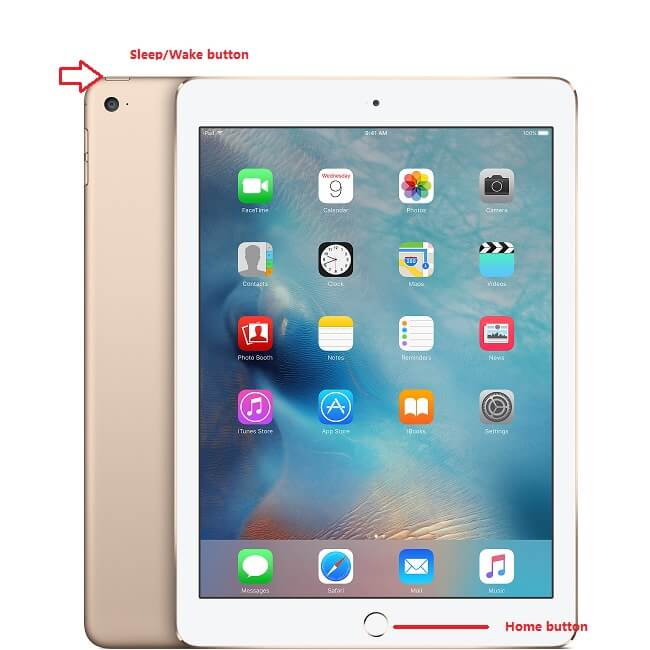
1 부 : iPad Air 2를 수동으로 재설정하는 방법2 부 : iPad Air 2를 재설정하는 오래된 방법제 3 부 : 컴퓨터없이 iPad Air 2를 재설정하는 방법Part 4 : 결론
이와 같은 일을 진행하는 방법을 배우기 전에 기본 사항을 아는 것이 좋습니다. 이것이 우리가 보여 드릴 첫 번째 것은 수동으로 재설정 iPad Air 2. 아래 지침을주의 깊게 따르기 만하면됩니다.
첫 번째는 USB 케이블을 사용하여 iPad Air 2를 컴퓨터에 연결해야한다는 것입니다. 그런 다음 컴퓨터에서도 iTunes 프로그램을 엽니 다.
그런 다음 iPad Air 2가 컴퓨터에 연결되면 Apple 로고가 화면에 나타날 때까지 잠자기 또는 깨우기 버튼과 홈 버튼을 동시에 길게 누릅니다.
Apple 로고가 화면에 사라지면 잠자기 / 깨우기 버튼에서 손을 떼고 홈 버튼을 계속 누르고 있습니다. 그런 다음 iTunes 프로그램에서 iPad Air 2 아이콘을 볼 수 있는지 확인하십시오.
그 후 계속해서 복원 버튼을 탭하십시오. 그런 다음 계속해서 복원 및 업데이트 버튼을 선택하여 작업을 확인하십시오.
작업을 확인한 후 여기에서해야 할 일은 전체 프로세스가 완료 될 때까지 기다리는 것입니다.
참고 :이 방법을 사용하여 iPad Air 2를 재설정하면 iPad Air 2에있는 모든 콘텐츠가 삭제됩니다. 또한 iOS 소프트웨어가 최신 버전으로 업데이트됩니다.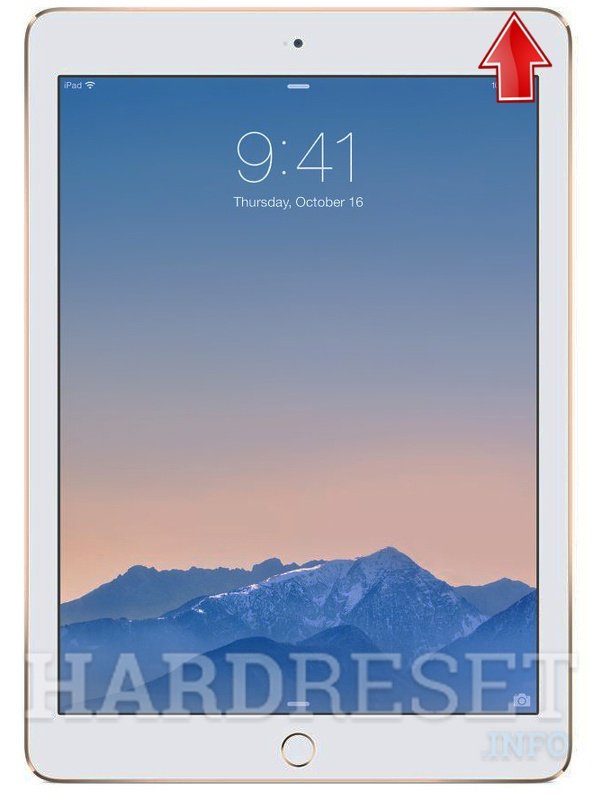
iPad Air 2에서 하드 리셋을 수행하려면 어떻게합니까? iPad Air 2에서 재설정을 수행하는 것은 어려운 일이 아닙니다. 특히 필요한 암호가있는 경우에 그러합니다. 따라서 전통적으로 iPad Air 2를 재설정하려면 다음 단계를 거쳐야합니다.
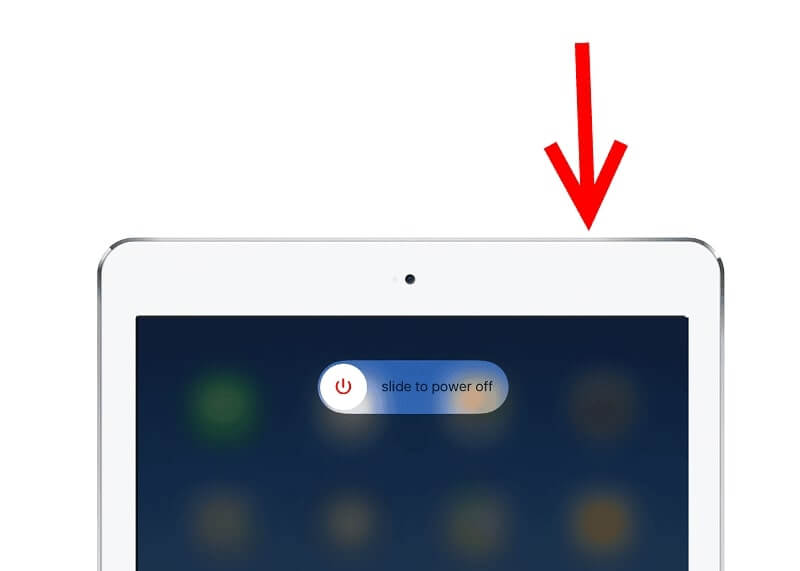
iPad Air 2를 재설정하는 또 다른 방법은 기기 자체에서 수행하는 것입니다. 이는 더 이상 iPad Air 2를 컴퓨터에 연결할 필요가 없음을 의미합니다. 이를 통해 따라야 할 단계는 다음과 같습니다.
다시 쓰기 아이 패드 에어 2 그렇게 어렵지 않습니다. 장치에서 수행 할 방법 만 알면됩니다. 또한이 전체 프로세스를 진행하기 전에 다음 사항이 있는지 확인해야합니다. 데이터를 백업했습니다. iPad Air 2를 재설정하는 과정에서 분실 한 경우를 대비하여
또한 iPad Air 2를 재설정하면이 장치에서 발생할 수있는 몇 가지 문제를 제거하는 데 도움이 될 수 있습니다. 하드웨어 및 소프트웨어 문제를 제거 할 수 있으므로 문제를 해결하기 위해 이것을 시도하는 것이 좋습니다.
iOS 시스템 복구
복구 모드, DFU 모드, 시작시 흰색 화면 루핑 등과 같은 다양한 iOS 시스템 문제로 해결.
흰색 Apple 로고, 검은 색 화면, 파란색 화면, 빨간색 화면에서 iOS 장치를 정상적으로 고정하십시오.
iOS를 정상으로 만 수정하고 데이터 손실은 전혀 없습니다.
아이튠즈 오류 3600, 오류 9, 오류 14 및 다양한 iPhone 오류 코드 수정
iPhone, iPad 및 iPod touch를 고정 해제하십시오.
무료 다운로드
무료 다운로드

코멘트 남김
Comment
Hot Articles
/
흥미있는둔한
/
단순한어려운
감사합니다! 선택은 다음과 같습니다.
우수한
평가: 4.6 / 5 ( 68 등급)